在应用布料修改器之后,“对象”卷展栏是“命令”面板上可以看到的第一个卷展栏。其中包括了创建布料模拟和调整织物属性的大部分控件。
界面
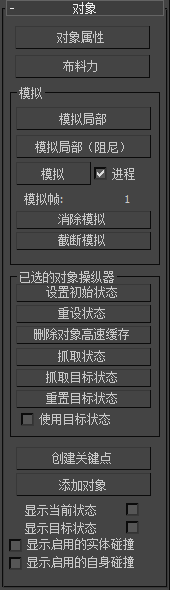
- 对象属性
-
用于打开“对象属性”对话框,在其中可定义要包含在模拟中的对象,确定这些对象是布料还是冲突对象,以及与其关联的参数。
- 布料力
-
向模拟添加类似风之类的力(即场景中的空间扭曲)。单击“布料力”以打开“力”对话框。要向模拟添加力,可在左侧的“场景中的力”列表中,突出显示要添加的力,然后单击 > 按钮,将其移动到“模拟中的力”列表中,从而将其添加到模拟中。此后,该力就将影响到模拟中的所有布料对象。
要从模拟移除力,可在右侧的“模拟中的力”列表中,突出显示要移除的力,然后单击 < 按钮,将其移动到“场景中的力”列表中。
“模拟”组
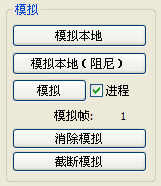
要运行布料模拟,可单击此组的三个模拟按钮中的任意一个按钮。要中止模拟,可按下 Esc;或者如果“布料模拟”对话框已打开(即“进度”处于启用状态),可单击“取消”按钮。
- 模拟本地
-
不创建动画,开始模拟进程。使用此模拟可将衣服覆盖在角色上,或将衣服的面板缝合在一起。
- 模拟本地(阻尼)
-
和“模拟本地”相同,但是为布料添加了大量的阻尼。将衣服缝合到一起时,如果面板以高速接合在一起将会出现问题。使用阻尼模拟可以减轻这一问题的影响。
- 模拟
-
在激活的时间段上创建模拟。与“模拟本地”不同,这种模拟会在每帧处以模拟缓存的形式创建模拟数据。
模拟器通过时间步长(称为 dT)前进。初始值为“模拟参数”卷展栏上的“步数”设置。当模拟器遇到某些的情形时,它会降低 dT 以克服障碍。稍后,模拟器会将 dT 再次增加到您设置的最大“步数”值。发生时,会在显示模拟过程的“布料模拟”对话框中显示 dT 的当前值(请参见以下内容)。
当模拟器减小 dT 时,会在布料模拟对话框中显示“减小的 dT”和以下消息之一(每条消息后面跟随着解释):
- 无法解算等式 – 解算器不能解算运动等式。
- 布料被拉伸过长 – 在尝试解算一个步长时,布料的某些边缘拉伸得太长,说明解算失败。
- 布料对实体的冲突速度太快 – 布料相对于冲突对象的速度太快。
- 布料对布料的冲突速度太快 – 冲突布料部分的速度太快。
- 进程
-
开启之后,将在模拟期间打开“布料模拟”对话框。该对话框显示模拟进度,其中包括时间信息以及有关错误或时间步阶调整的消息。
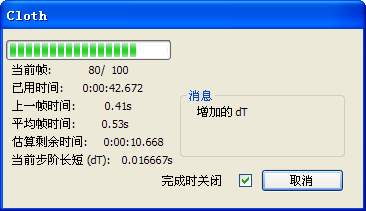
“布料模拟”对话框在模拟运行时显示有关模拟的信息。
- 模拟帧
-
显示当前模拟的帧数。
- 消除模拟
-
删除当前的模拟。这将删除所有布料对象的高速缓存,并将“模拟帧”数设置回 1。
- 截断模拟
-
删除模拟在当前帧之后创建的动画。
例如,如果动画已经模拟到 50 帧,但是只希望保存从 0 到 30 帧的动画关键点,可将时间滑块设置到 30 帧,然后单击此按钮。即从 31 帧开始删除模拟。
已选的对象操纵组

- 设置初始状态
-
将所选布料对象高速缓存的第一帧更新到当前位置。
- 重设状态
-
将所选布料对象的状态重设为应用修改器堆栈中的布料之前的状态。单击此项后,将清除模拟;即“模拟帧”设置回 1。
- 删除对象高速缓存
-
删除所选的非布料对象的高速缓存。如果对象模拟为布料,并且通过“对象属性”对话框转换为冲突对象(或不活动),则其布料运动保留在其高速缓存中。
这对于在图层中模拟衣服非常实用。例如,假定模拟角色的裤子,然后将裤子转换为模拟上衣的冲突对象。通过在图层中模拟,可以避免布料对布料冲突检测的问题。如果要从所选对象移除高速缓存的运动,可单击此按钮。
- 抓取状态
-
从修改器堆栈顶部获取当前状态并更更新当前帧的缓存。
以下是其使用的示例:
- 模拟到第 100 帧。播放模拟时,您会看到第 24 帧处有冲突对象穿透布料。
- 在布料之后添加“编辑网格”修改器,然后拖动布料顶点,以便令该对象不穿透衣服。
- 转至堆栈底部的布料,然后单击“抓取状态”。现在顶点已经移动了两次,其中一次顶点位移由布料应用,第二次由“编辑网格”应用。
- 移除“编辑网格”编辑器。现在顶点应该已经处于预期的位置。
- 抓取目标状态
-
用于指定保持形状的目标形状。从修改器堆栈顶部获取当前变形,并使用该网格来定义三角形之间的目标弯曲角度。同时启用使用目标状态。
注: 只使用“目标状态”网格的弯曲角度,而不是边长。提示: 要向布料添加一些自然的皱折,先将布料拖到地板上,单击“抓取目标状态”,然后运行模拟。单击“抓取目标状态”之后,运行模拟之前,请单击“重设状态”(除非您希望布料一直放在地板上!) - 重设目标状态
-
将默认弯曲角度重设为堆栈中布料下面的网格。
- 使用目标状态
-
启用此选项后,保留由抓取目标状态存储的网格形状。它使用布料的“对象属性”对话框上的“保持形状”组中的“弯曲 %”和“拉伸 %”设置。
如果选定了多个具有不同“使用目标状态”设置的布料对象,此复选框将显示为不可用,但您可以单击它对所有选定对象进行设置。
注: 在先前版本中,此复选框标记为“保持形状”,并显示在布料的“对象属性”对话框中。
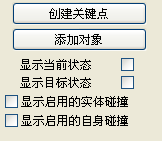
- 创建关键点
-
为所选布料对象创建关键点。该对象塌陷为可编辑的网格,任意变形存储为顶点动画。
- 添加对象
-
用于向模拟添加对象,为此无需打开“对象属性”对话框。单击“添加对象”,然后单击某个对象进行添加。要同时添加多个对象,请按 H 键,并使用“拾取对象”对话框。
- 显示当前状态
-
显示布料在上一模拟时间步阶结束时的当前状态。
如果取消模拟,上一时间步阶将停留在两帧之间。如果允许模拟成功完成,则上一时间步阶等同于最后一帧。
- 显示目标状态
-
显示布料的当前目标状态;即由“保持形状”选项使用的所需弯曲角度。
- 显示启用的实体碰撞
-
启用时,高亮显示所有启用实体收集的顶点组。在查看确切哪些顶点将会涉及实体对象碰撞时,该方法非常方便。
- 显示启用的自身碰撞
-
启用时,高亮显示所有启用自收集的顶点组。在查看确切哪些顶点将会涉及布料对布料的碰撞时,该方法非常方便。